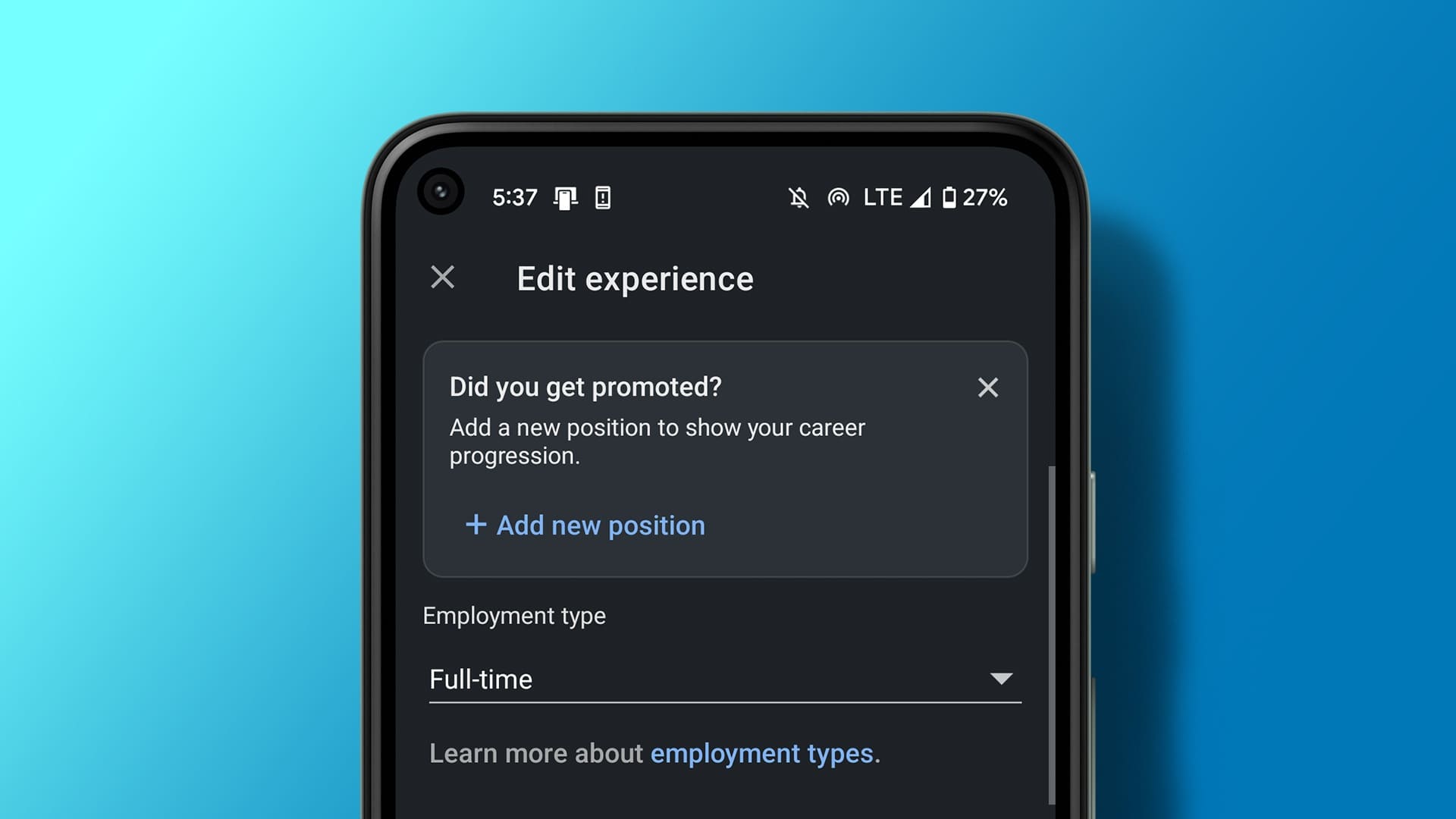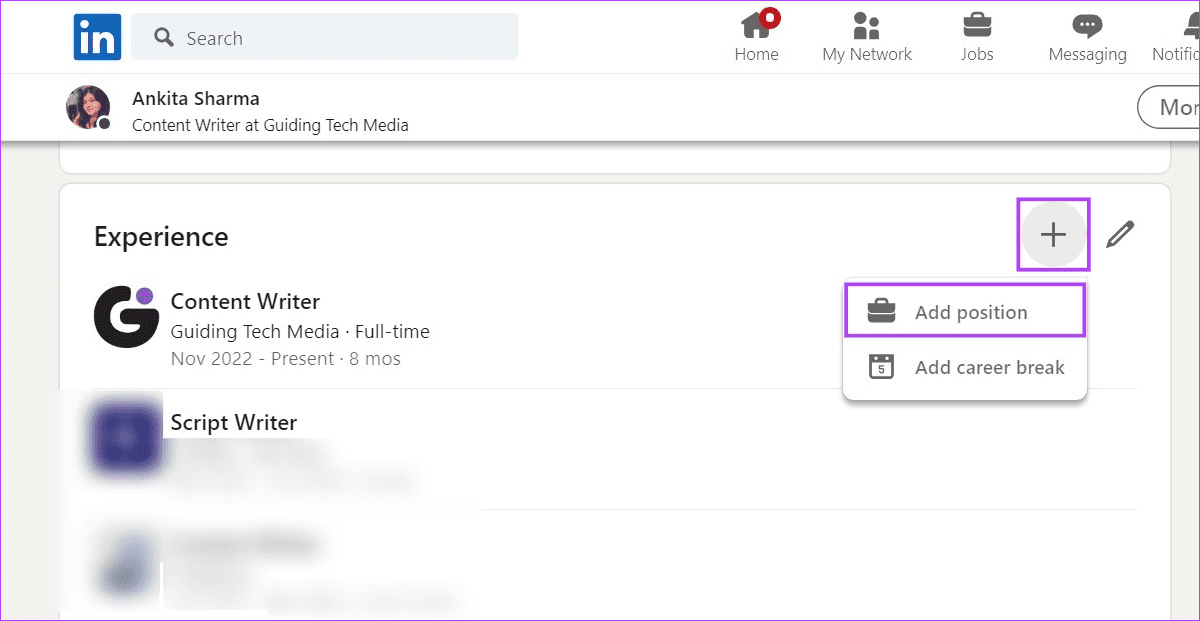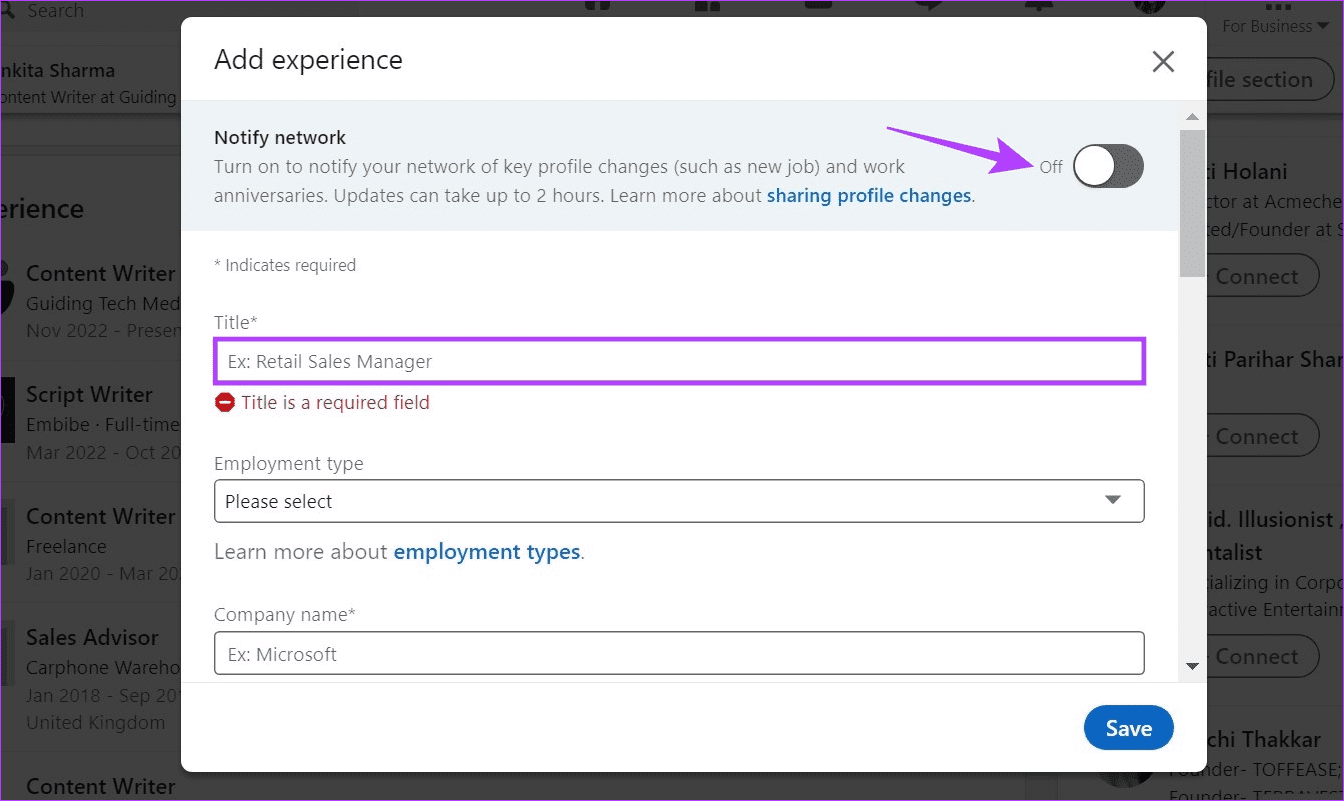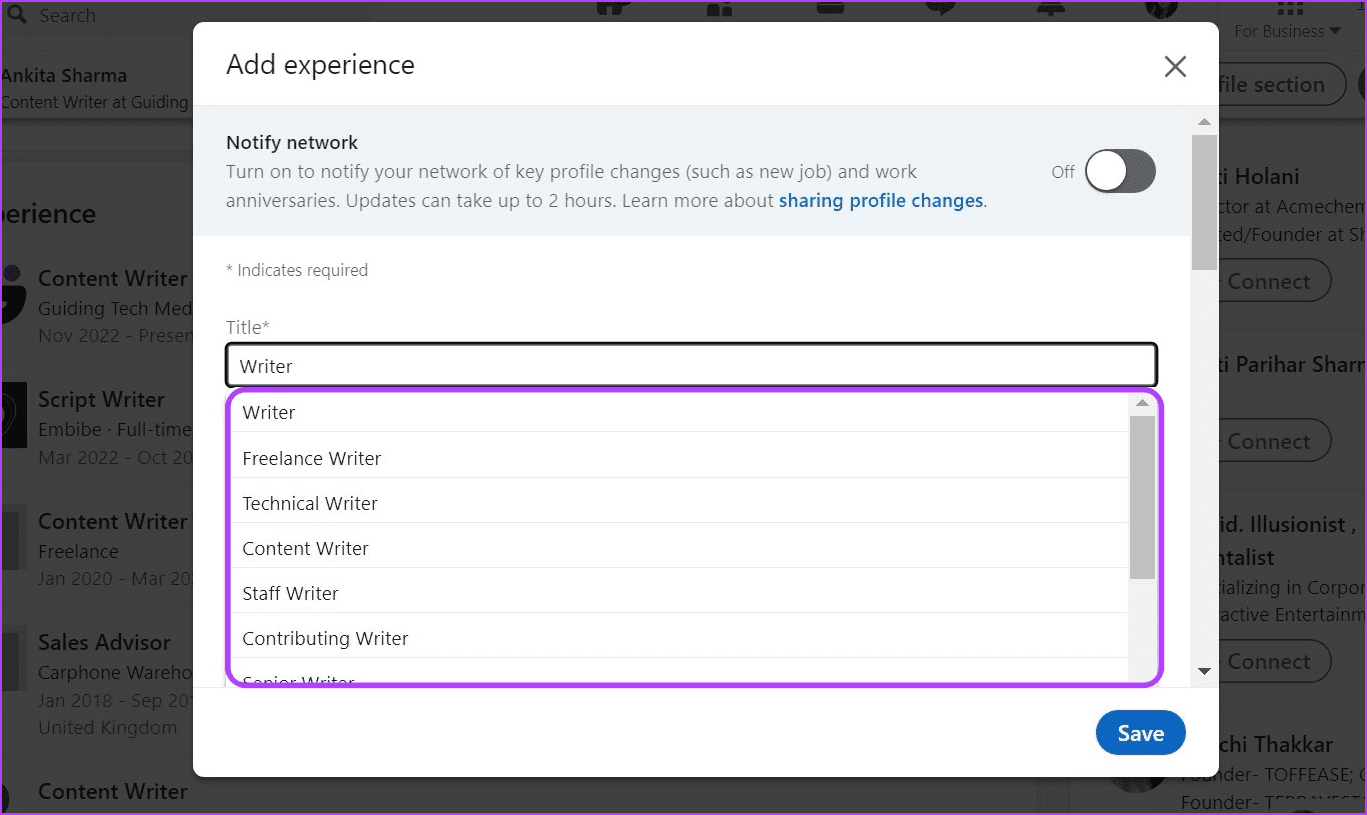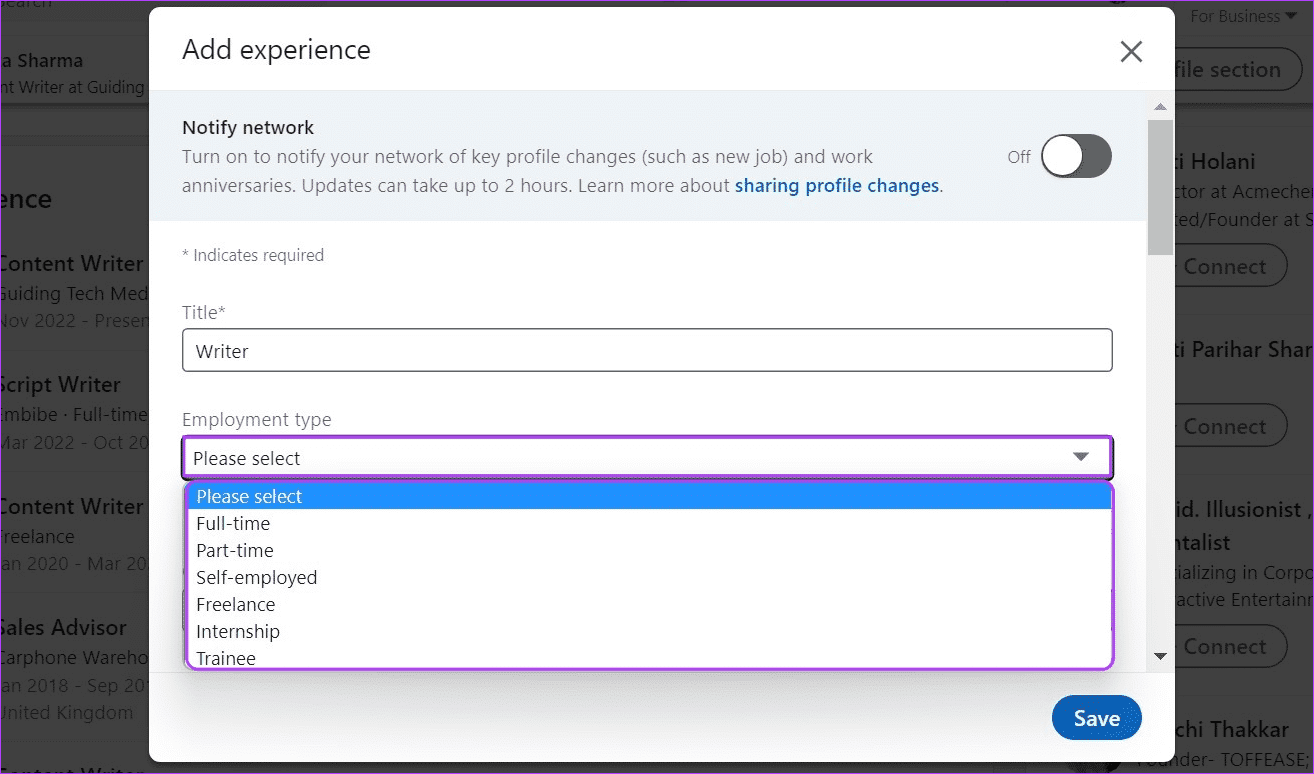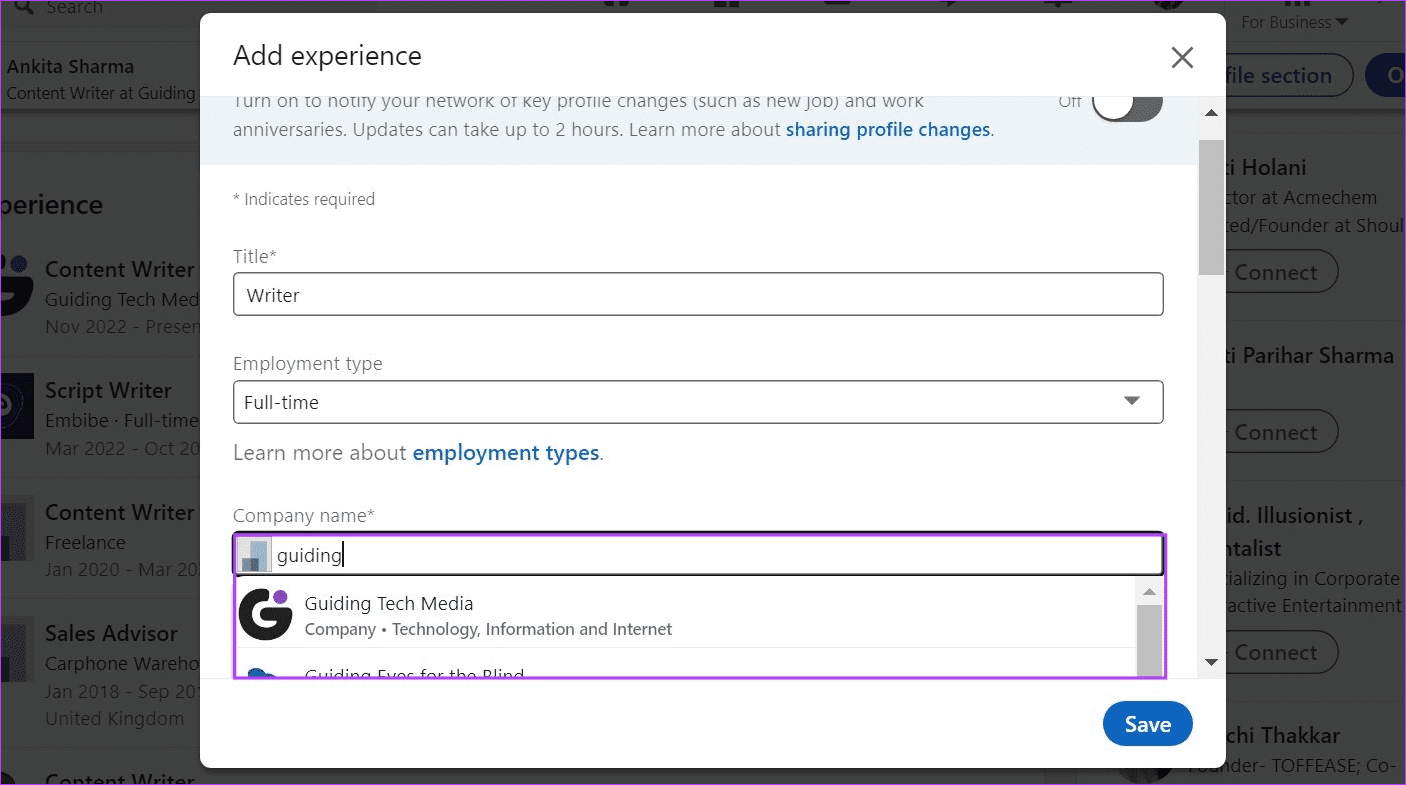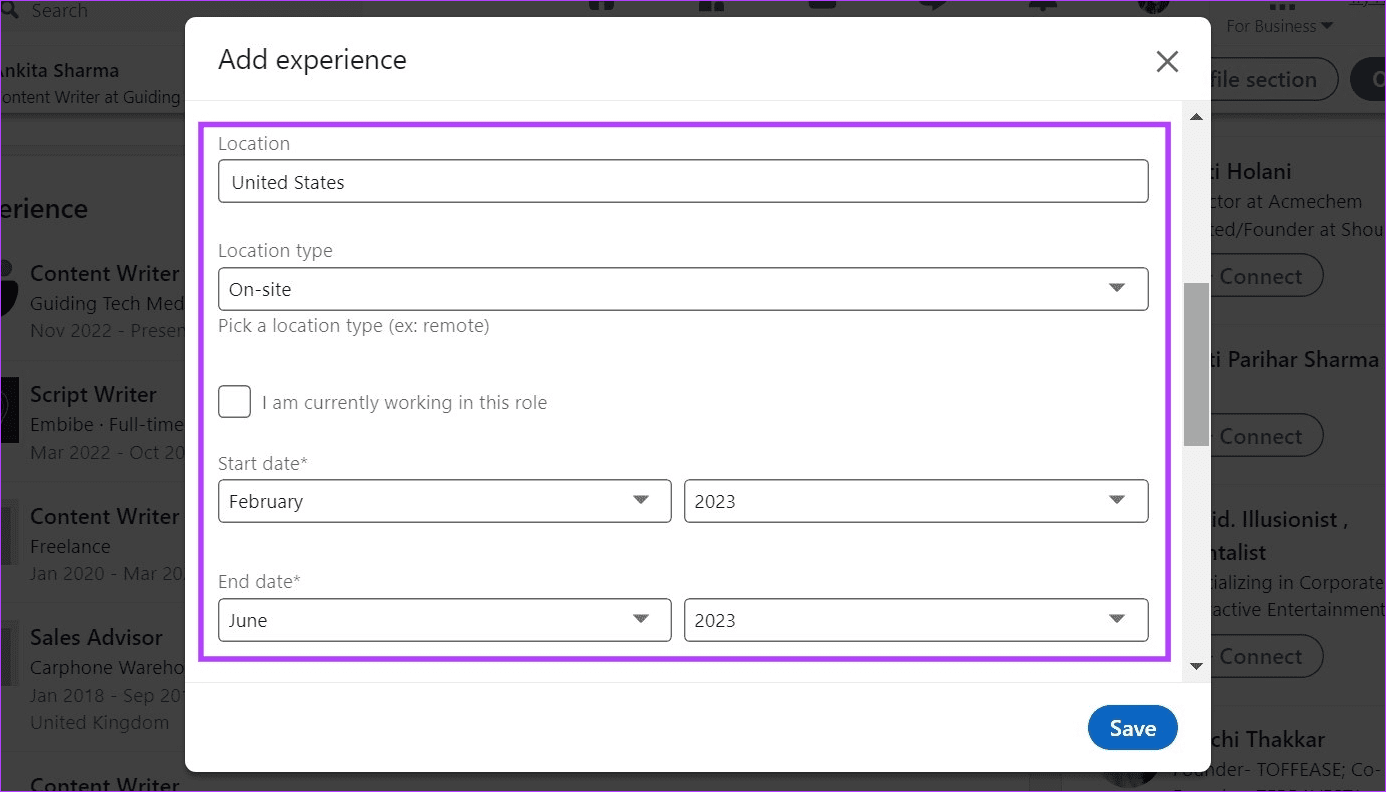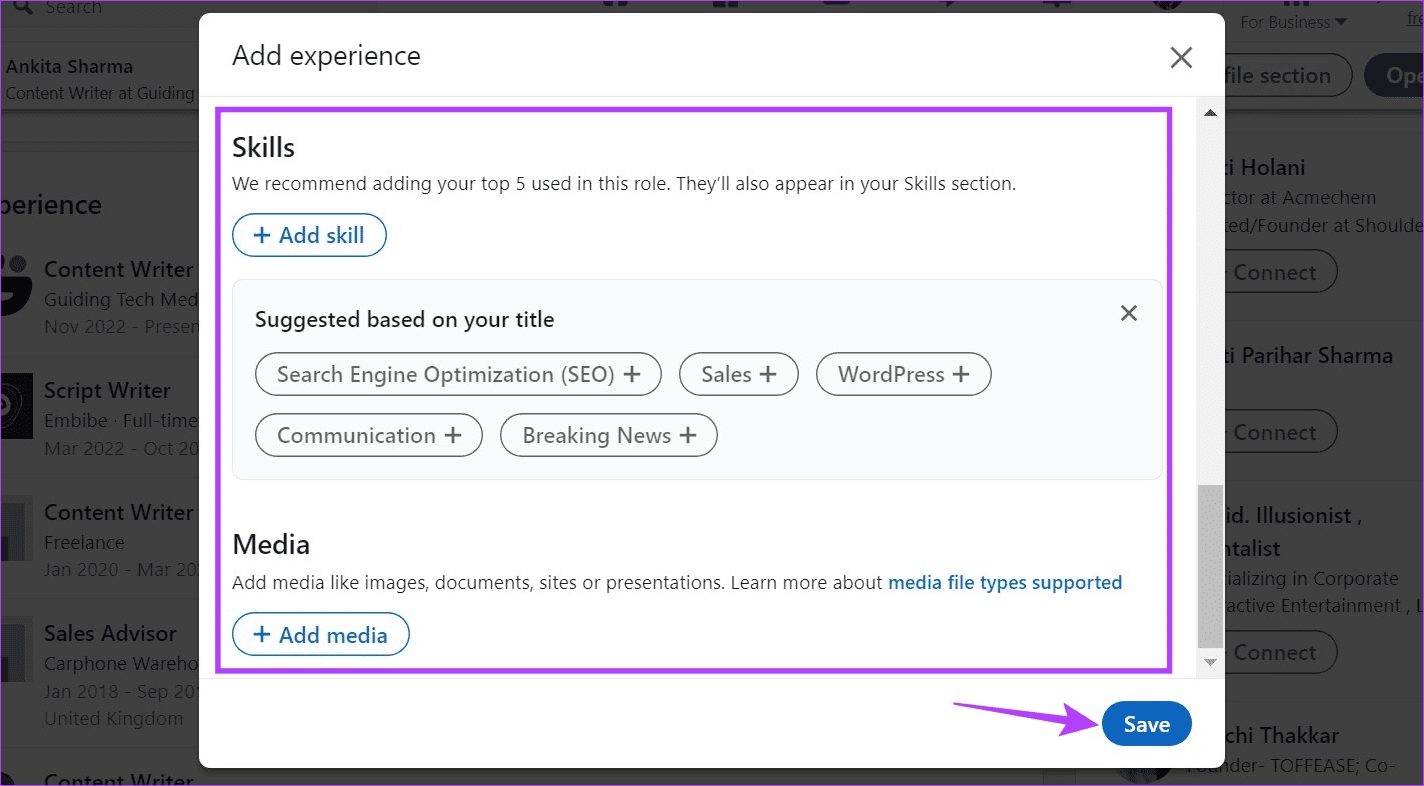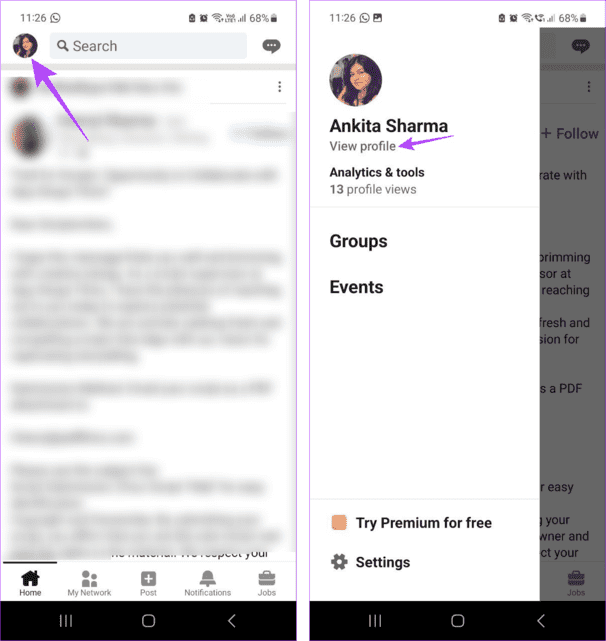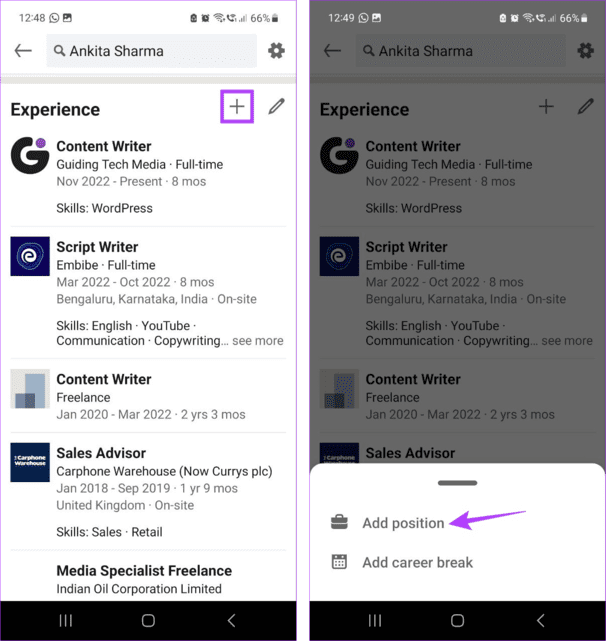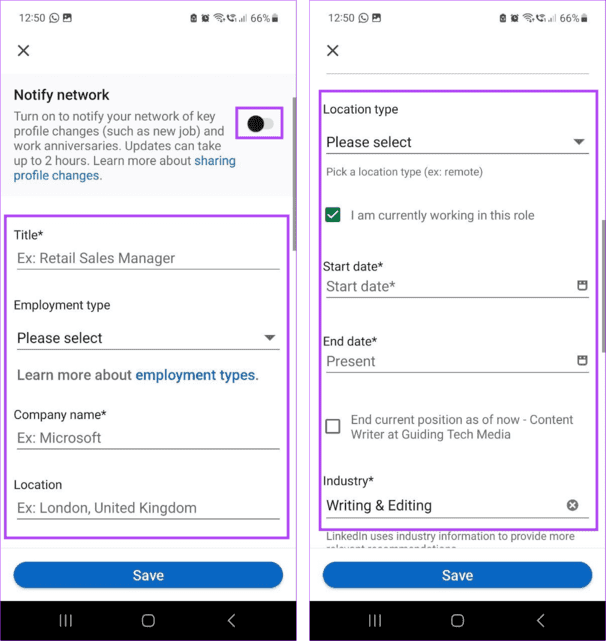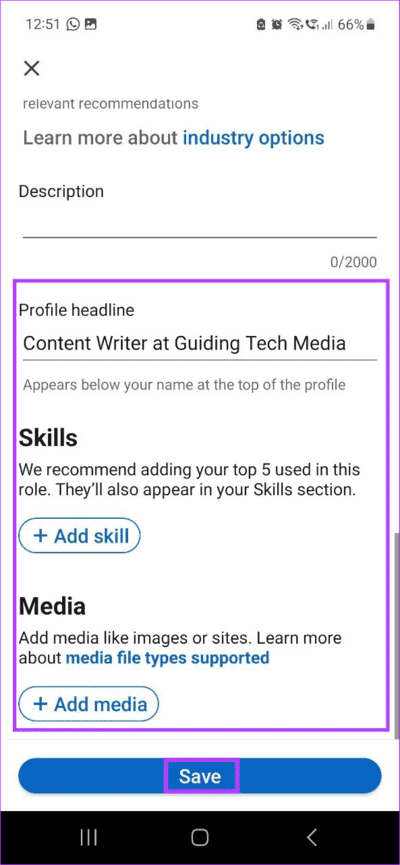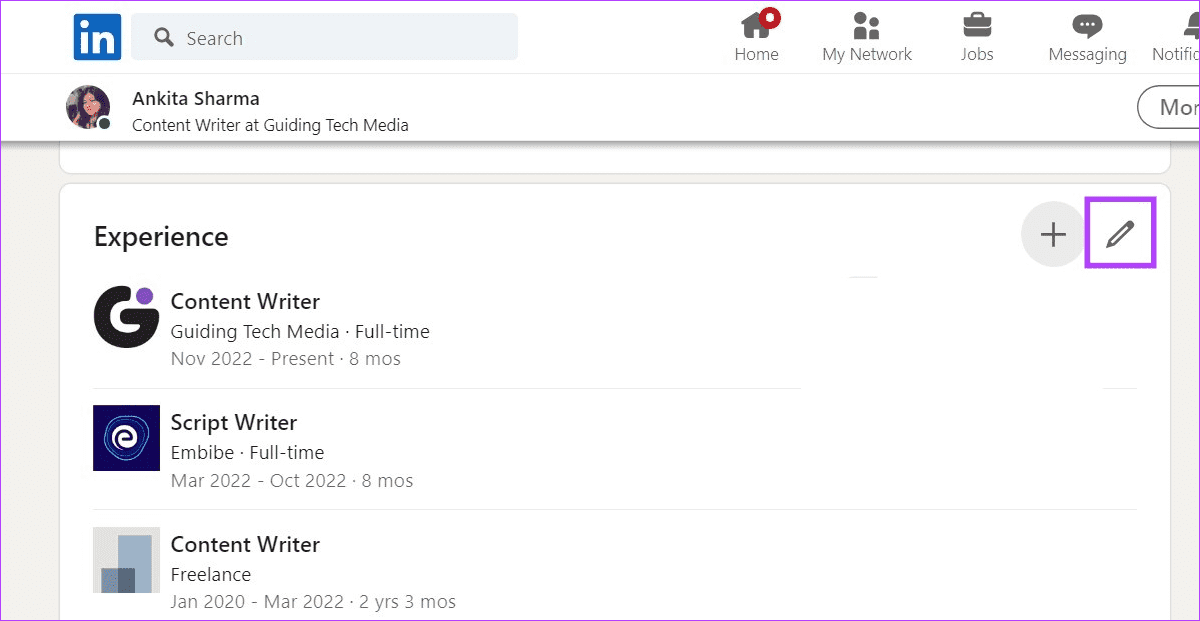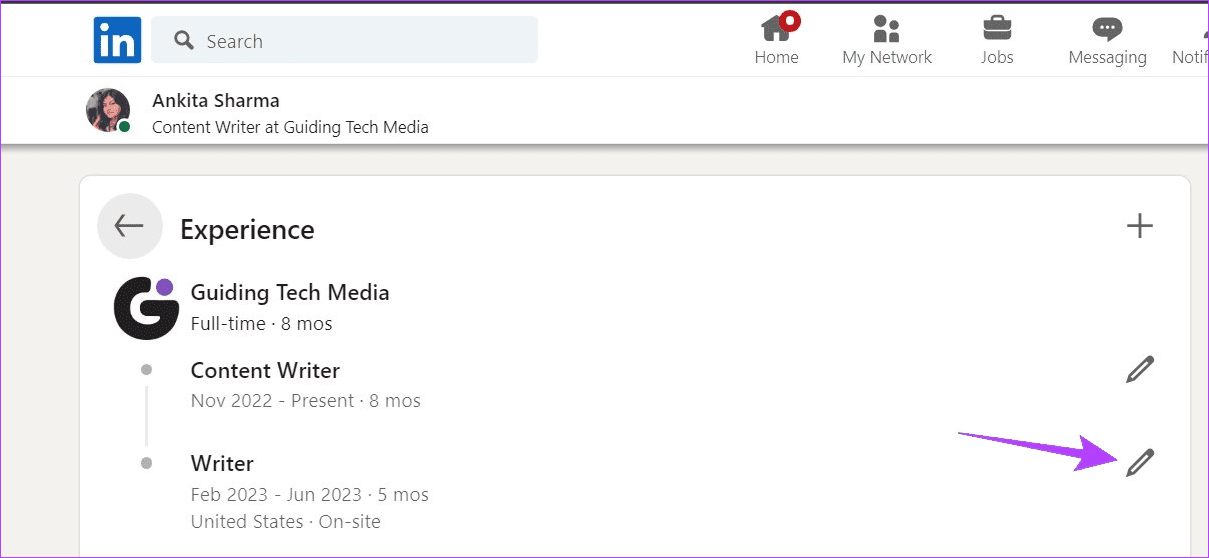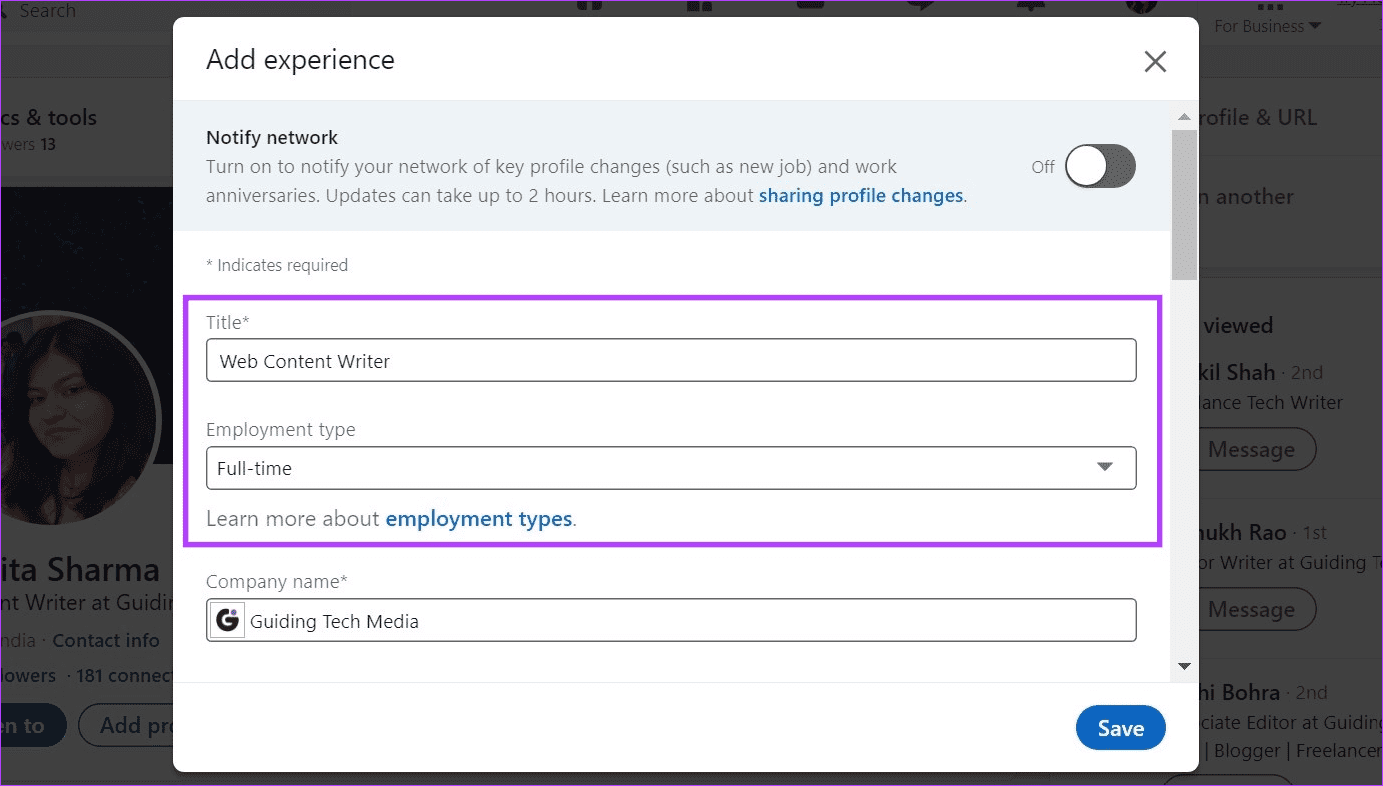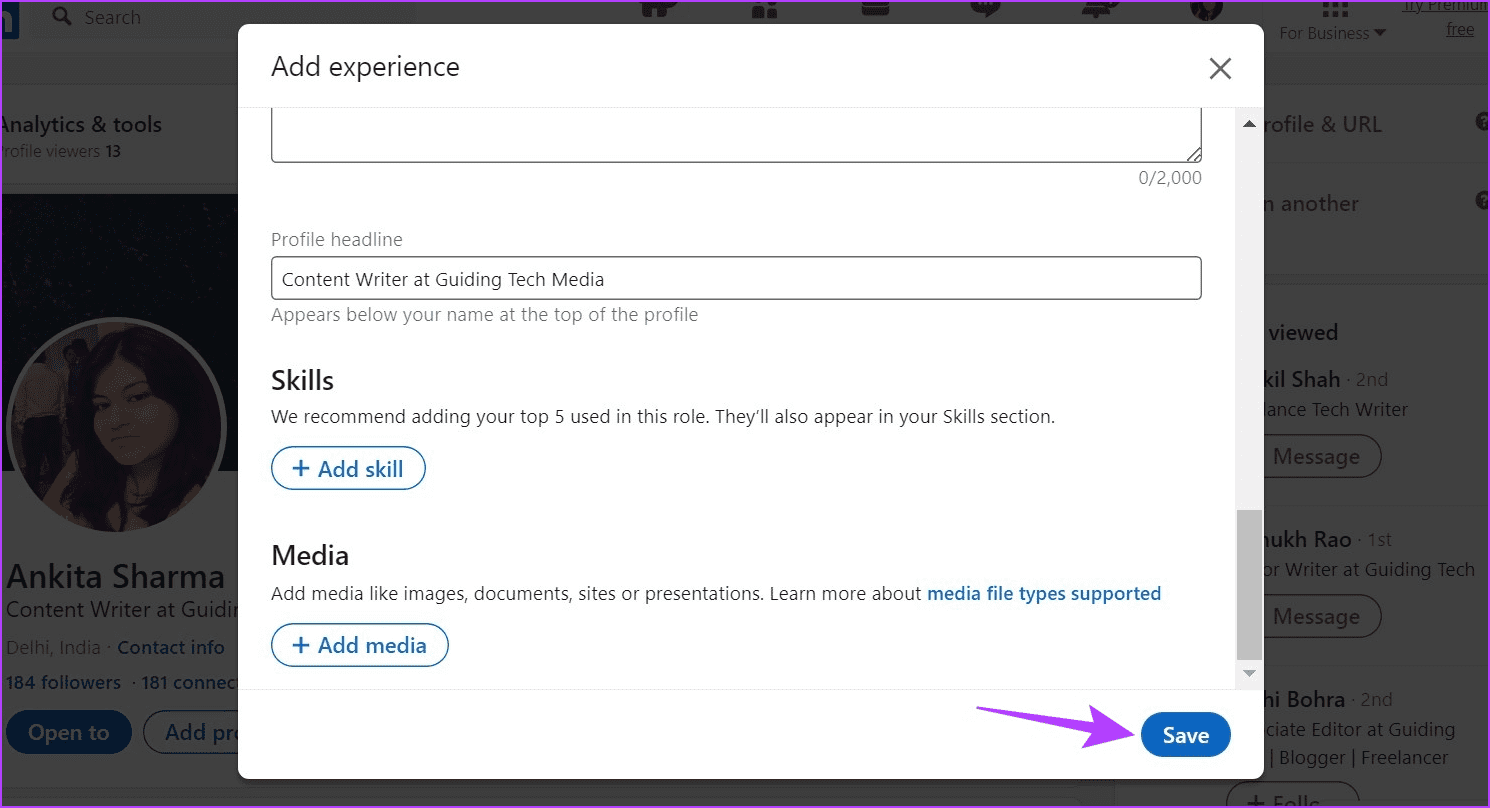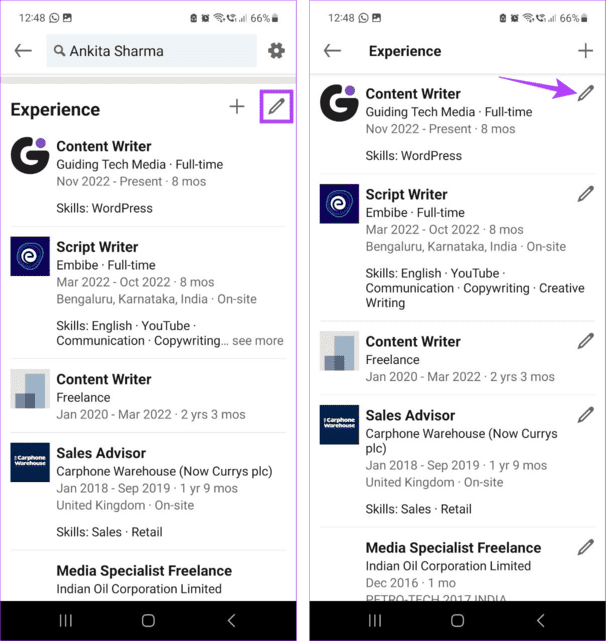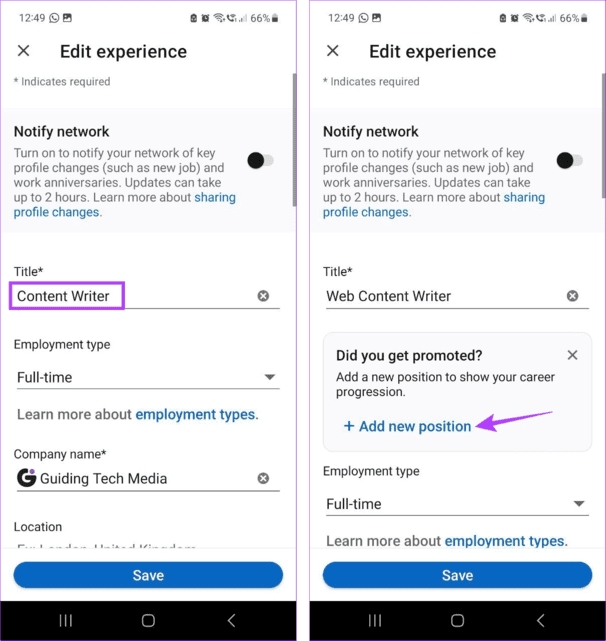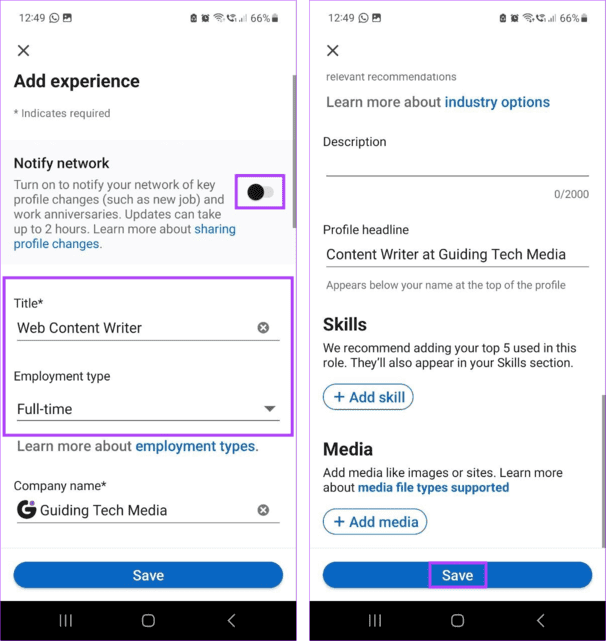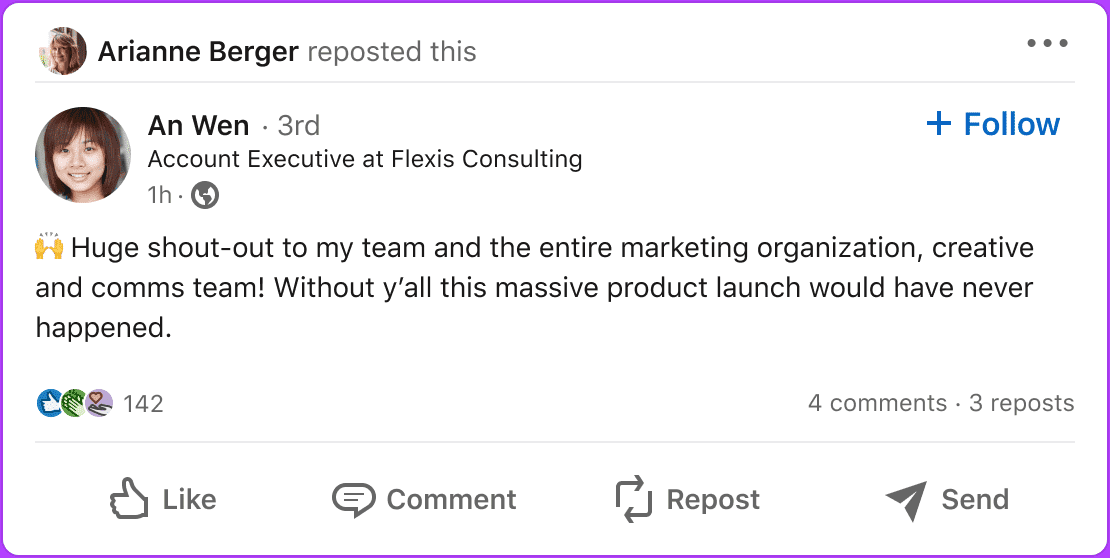LinkedIn 프로모션을 추가하는 방법
순위를 올릴 때 LinkedIn에서 네트워크에 있는 사람들에게 알리는 것이 중요합니다. LinkedIn 프로모션을 추가하면 현재 고용주에게 새로운 역할에 대한 활력을 보여줄 뿐만 아니라 인재 채용 담당자 목록을 얻을 수 있습니다. 이는 새로운 기회를 찾을 때 유용합니다. 이제 LinkedIn 프로모션을 추가하는 방법을 살펴보겠습니다.
또한 LinkedIn 프로모션을 별도로 추가하는 것 외에도 현재 작업 세부 정보를 편집하고 기존 회사에 프로모션을 추가할 수도 있습니다. 이렇게 하면 다른 사람들이 현재 조직 내에서 진행 상황을 볼 수 있습니다. 그런 점에서 시작하겠습니다.
LINKEDIN에 프로모션을 게시하는 방법
LinkedIn에서 홍보하는 가장 좋은 방법 중 하나는 별도의 게시물로 추가하는 것입니다. 이렇게 하면 귀하의 LinkedIn 프로필을 방문하는 모든 사람이 귀하의 이전 위치와 현재 위치를 즉시 구별할 수 있습니다. 프로모션이긴 하지만 회사 이름에 대한 세부 정보가 이전에 추가한 작업과 일치하는지 확인하세요.
LinkedIn 데스크톱 및 모바일 앱을 사용하여 수행하는 방법은 다음과 같습니다.
웹 브라우저에서
단계1 : 열다 링크드인 모든 웹 브라우저에서.
단계2 : 여기로 이동 개인 프로필 아이콘 당신과 클릭 프로필보기.
3단계: 섹션까지 아래로 스크롤합니다. 경험 그리고 아이콘을 클릭해주세요 +.
단계4 : 다음을 탭합니다. 위치를 추가합니다.
단계5 : 먼저 작업 변경에 대한 세부 정보를 네트워크와 공유하려면 네트워크 전환 알림을 켭니다.
6단계: 그 후, 로 이동 주소 그리고 유형 새로운 직책.
미리 제공된 주소를 사용하거나 새 주소를 추가할 수 있습니다.
단계7 : 퍄퍄퍄 귀하의 비즈니스 유형 드롭다운 메뉴에서.
단계8 : 회사 이름 섹션에 회사 이름을 입력합니다. 이전 LinkedIn 위치와 일치하는지 확인하세요.
9단계: 아래로 스크롤하여 작업 위치, 위치 유형 및 작업 기간에 대한 세부 정보와 같은 새 작업 역할에 대한 추가 세부 정보를 추가할 수도 있습니다.
단계10 : 원하는 경우 그룹을 추가할 수도 있습니다. 5가지 기술 새로운 역할 또는 기타 관련 미디어에서 고유하게 사용됩니다.
11 단계: 일단 추가 모두 , 클릭 저장.
이렇게 하면 LinkedIn 프로모션이 프로필에 별도의 업데이트로 즉시 표시됩니다.
LinkedIn 모바일 앱 사용
단계1 : 앱 열기 링크드인 모바일용.
단계2 : 여기를 클릭하십시오 프로필 아이콘입니다.
3단계: 그 후, 프로필보기.
단계4 : 경험치까지 아래로 스크롤하고 + 아이콘.
단계5 : 여기에서 추가를 탭합니다. 직업.
6단계: 당신이 원한다면 새 위치 알림 보내기 네트워크에 알림 토글을 켭니다.
단계7 : 그런 다음 새 직위, 근무 시간, 근무 위치, 새 직장 시작 날짜 등과 같은 세부 정보를 입력합니다. 일부 텍스트는 미리 전송되며 표시되는 즉시 관련 옵션을 탭합니다.
참고: 회사 세부 정보가 이전 직위 게시와 동일한지 확인하세요.
단계8 : 또한 프로필 제목, 새 역할에 필요한 기술과 같은 세부 정보를 사용자 지정하고 홍보를 위한 관련 미디어를 추가할 수 있습니다.
9단계: 완료되면 다음을 누릅니다. 저장.
이렇게 하면 LinkedIn에서 승격된 직책이 다른 게시물에 게시됩니다.
더 읽어보기: 방법 LinkedIn에서 누군가를 팔로우하세요
LINKEDIN에서 회사를 위한 프로모션 추가
앞에서 언급했듯이 기존 위치 세부 정보를 편집하여 LinkedIn 프로모션을 표시할 수도 있습니다. 그러나 이렇게 하면 업그레이드된 사이트가 현재 사이트와 함께 현재 회사 아래에 부제목으로 표시됩니다. 또한 새 직함이 이전 직책과 동일한 경우 LinkedIn에서 프로모션을 인식하지 못할 수 있습니다.
그래도 시도해보고 싶다면 다음 단계를 따르세요.
웹 브라우저에서
단계1 : 열다 링크드인 웹 브라우저에서 아이콘으로 이동합니다. 개인 파일.
단계2 : 여기를 클릭 프로필보기.
3단계: 이제 세부사항 그리고 연필 아이콘을 클릭합니다.
단계4 : 옵션이 나타나면 편집 , 해당 위치로 이동하여 아이콘을 클릭합니다. 연필 그의 앞에서.
단계5 : 네트워크 스위치 켜기 알림 네트워크에 알림을 보내려는 경우 링크드인 당신의 승진에 관하여.
6단계: 이제 경험 편집 창에서 현재 게시물의 제목을 편집합니다.
단계7 : 그런 다음 옵션이 나타나면 "새 위치 추가".
단계8 : 새 직책 및 직무 유형에 대한 세부 정보를 편집합니다.
참고: 회사 이름을 변경하면 이 프로모션이 새 게시물로 추가됩니다.
9단계: 그런 다음 아래로 스크롤하여 새 위치에 따라 위치, 위치 유형, 기술 등과 같은 기타 정보를 편집합니다.
단계10 : 마지막으로 저장.
이렇게 하면 변경 사항이 저장되고 승격된 위치가 에 반영됩니다. 링크드인.
LinkedIn 모바일 앱 사용
단계1 : 앱 열기 링크드인 그리고 누르다 프로필 아이콘입니다.
단계 2: 여기를 클릭하십시오 프로필보기.
3단계: 실험으로 이동하여 누르십시오. 연필 아이콘입니다.
단계4 : 이제 이전 위치로 이동하여 연필 아이콘 그의 앞에서.
단계5 : 현재 직책을 클릭하고 새 직책으로 변경하십시오.
6단계: 옵션이 나타나면 새 위치 추가
단계7 : 여기, 실행 네트워크 전환 알림 직업 변경 통지를 보내려면 링크드인 네트워크 너 스스로.
단계8 : 다음으로 직책과 직종을 적절하게 편집하십시오. 회사 이름을 수정하지 마십시오. 그렇지 않으면 게시됩니다. 링크드인 이 승진은 새로운 직업입니다.
단계9 : 아래로 스크롤하여 새 프로필과 관련된 추가 기술 또는 미디어와 같은 기타 세부 정보를 추가할 수 있습니다.
단계10 : 모두 만들어지면 변화들 , 클릭 저장.
이렇게 하면 LinkedIn에 프로모션이 게시되고 네트워크에 알립니다.
LINKEDIN에서 프로모션을 공유하는 방법
네트워크 알림 토글을 켜면 LinkedIn 네트워크가 관련 업데이트를 받을 수 있지만 너무 많은 사람들이 추가되면 업데이트의 바다에서 좋은 소식을 잃을 수 있습니다. 이런 일이 발생하지 않도록 LinkedIn 프로모션을 공유하고 더 잘 보이게 만드는 방법은 다음과 같습니다.
- 새 게시물 만들기: 프로모션을 광고하는 가장 쉽고 효과적인 방법 중 하나는 LinkedIn에서 프로모션에 대한 게시물을 작성하는 것입니다. 도전 과제를 언급하고, 팀원들에게 감사를 표하고, 새로운 역할에 대한 비전을 설명하는 등의 작업을 할 수 있습니다. 그러나 게시물을 멋지고 단순하게 유지하십시오.
회사 공식 계정에서 게시물 공유: 회사에서 신규 입사자나 프로모션에 대한 공지를 한다면 운이 좋은 것입니다. 이 게시물을 있는 그대로 공유하거나 귀하의 몇 마디와 함께 다시 게시할 수 있습니다. - 소셜 미디어에 게시: 소셜 미디어에서 활발히 활동하고 있다면 새로운 직책에 대한 게시물을 게시하여 팔로워에게 최신 정보를 제공하십시오. LinkedIn 프로필 또는 프로모션을 알리는 다른 게시물에 대한 링크를 공유할 수도 있습니다.
이렇게 하면 LinkedIn을 포함한 모든 관련 플랫폼에서 프로모션이 강조 표시됩니다.
LINEKEDIN을 사용하여 프로필을 구축하기 위한 자주 묻는 질문
1. LinkedIn에 자원봉사 경험을 추가할 수 있나요?
웹 브라우저에서 LinkedIn을 열고 프로필 아이콘을 클릭합니다. 여기에서 프로필 보기를 클릭합니다. 그런 다음 이름 아래에서 프로필 섹션 추가를 클릭합니다. 이제 추가를 클릭하고 옵션이 나타나면 자원 봉사 경험 추가를 클릭하십시오. 지금 , 자원 봉사 경험 추가 저장을 클릭합니다.
2. LinkedIn 프로필에 이력서를 추가할 수 있습니까?
LinkedIn 프로필에 이력서를 추가하려면 아무 웹 브라우저에서나 LinkedIn을 여세요. 그런 다음 프로필 아이콘 > 프로필 보기 > '프로필 섹션 추가'를 클릭합니다. 여기에서 추천 > 추천 추가 기능을 클릭합니다. 이 페이지에서 + 아이콘 > 미디어 추가를 클릭합니다. 이제 이력서를 선택하고 열기를 클릭하십시오. 관련 정보를 모두 추가했으면 저장을 클릭합니다. 자세한 내용은 가이드를 확인하세요. LinkedIn에 이력서를 추가하세요.
프로모션 게시
이것이 LinkedIn 프로모션을 추가하는 데 사용할 수 있는 모든 방법이었습니다. 그리고 약간의 과장은 괜찮지만 대부분의 경우 열정을 억제하고 새로운 직무에 대해 게시할 때 전문성을 유지하십시오.